Zwykle korzystamy z VPN w sieciach biurowych lub w celu ustanowienia coraz bezpieczniejszego połączenia z Internetem. Chociaż konfiguracja połączenia VPN jest bardzo prosta, mogą również wystąpić problemy z tym związane. Wielu użytkowników napotyka błąd podczas łączenia się z siecią VPN (która działała wcześniej), mówiąc: „Nie można nawiązać połączenia z komputerem zdalnym. Może być konieczna zmiana ustawień sieciowych dla tego połączenia.”
Jeśli doświadczasz również tego błędu, nie martw się, ponieważ można to łatwo naprawić. Zobaczmy jak.
Rozwiązanie 1: Korzystanie z Menedżera urządzeń
Krok 1: wciśnij Klawisz Windows + X razem na klawiaturze i wybierz Menadżer urządzeń z menu kontekstowego.

Krok 2: w Menadżer urządzeń okno, przewiń w dół i rozwiń Karty sieciowe. Teraz kliknij prawym przyciskiem myszy Miniport WAN (SSTP) i wybierz Odinstaluj urządzenie z menu.
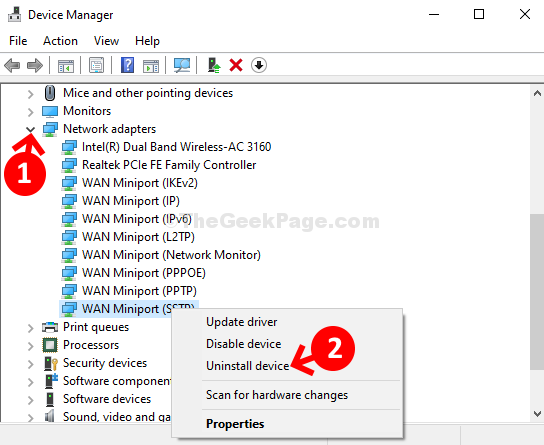
Krok 3: Powtórz ten sam proces, jak pokazano w Krok 2 do Odinstaluj urządzenie dla wszystkich Miniporty wymienione poniżej jeden po drugim:
- Miniport WAN (PPTP)
- Miniport WAN (PPPOE)
- Miniport WAN (monitor sieci)
- Miniport WAN (L2TP)
- Miniport WAN (IPv6)
- Miniport WAN (IP)
- Miniport WAN (IKEv2)
Krok 4: Teraz kliknij Akcja w górnej części okna i wybierz Skanuj w poszukiwaniu zmian sprzętu z menu kontekstowego.
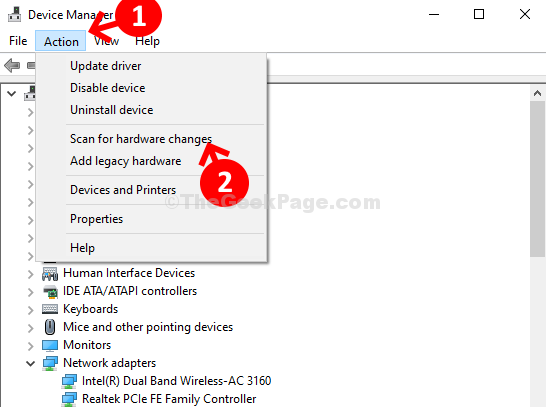
Spowoduje to ponowne zainstalowanie wszystkich miniportów WAN, tak jak było to wcześniej. Zasadniczo instaluje je na nowo, a teraz Twoja sieć VPN powinna działać ponownie.
Rozwiązanie 2: Wyłącz proxy
1. naciśnij Klawisz Windows + R aby otworzyć okno poleceń uruchamiania.
2. pisać inetcpl.cpl w nim i kliknij dobrze.

3. Kliknij Znajomości Karta z górnej listy kart.
4. Teraz kliknij Ustawienia sieci LAN.
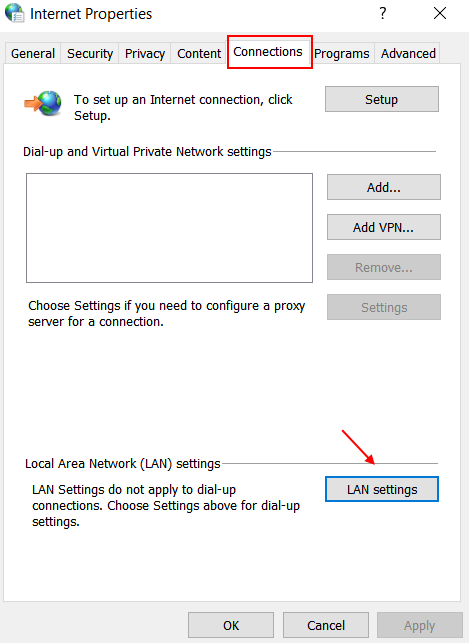
5. Upewnić się, że Użyj serwera proxy dla swojej sieci LAN jest niepowstrzymany.



